相机拍摄有镜头圈怎么办?如何消除镜头圈?拍摄照片时,镜头圈是一个让人头疼的问题,尤其是在拍摄明亮的光源或反光表面时,镜头圈可能会在照片上形成一个不...
2025-04-24 6 怎么办
电脑连接网线后无法上网,这可能让不少用户感到头疼。尤其是在现代社会,网络是工作、学习和娱乐中不可或缺的一部分。为了解决这一常见问题,本文将提供一系列排查和解决步骤,确保您能够顺利地连接到互联网。
开始之前,我们需要确认问题是否确实存在。电脑连接网线后无法上网的表现可能包括:
浏览器无法打开任何网页。
网络图标显示未连接。
本地连接正常,但无法获取IP地址。
确认问题是连接网线之后才出现的,排除了其他可能导致网络故障的因素。
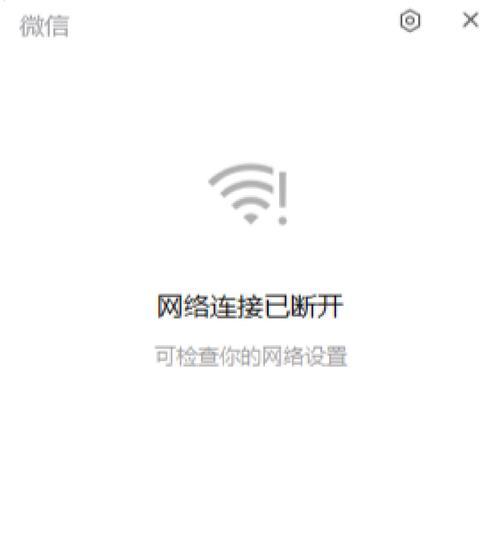
1.确认网线是否正常
首先检查网线是否有损坏的迹象,如弯曲过度、折痕或断线。可以尝试更换一条网线进行测试。
2.检查电脑网络适配器
进入设备管理器,查看网络适配器是否正常工作。如果出现故障,尝试禁用后启用或重新安装驱动程序。
3.查看路由器和调制解调器状态
确认路由器和调制解调器已经开启,并且工作正常。检查指示灯是否显示正常,如有需要,进行重启操作。
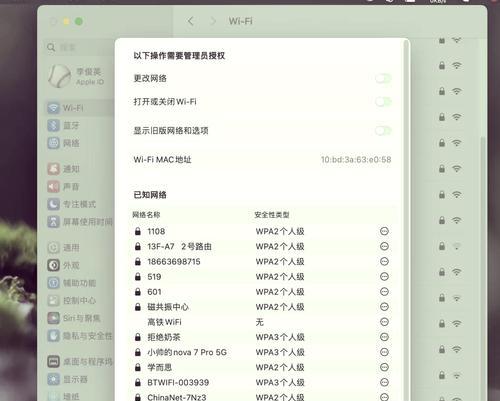
1.静态IP和自动获取
检查网络适配器属性中的IP地址设置。如果是自动获取IP,确保路由器设置允许DHCP分配;如果是静态IP,检查IP地址、子网掩码、默认网关和DNS服务器是否设置正确。
2.DNS服务器问题
更换DNS服务器地址,例如使用Google的8.8.8.8或8.8.4.4进行尝试。
3.防火墙或安全软件干扰
暂时关闭防火墙和安全软件,看是否可以连接网络。如果可以,逐步启用并检查哪个软件导致了问题。
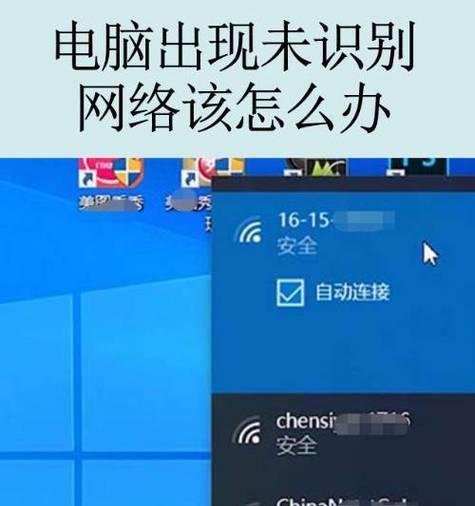
1.使用命令提示符诊断
使用`ipconfig/release`、`ipconfig/renew`、`ipconfig/flushdns`等命令尝试重置网络设置。
2.更新或回滚网卡驱动
在设备管理器中更新网卡驱动,或者回滚到上一个版本的驱动程序。
3.检查操作系统的网络服务
在服务管理器中检查相关网络服务(如DHCPClient,DNSClient,NetworkLocationAwareness)是否运行正常。
如果经过以上步骤,电脑连接网线后仍然无法上网,那么可能是更深层次的问题。此时,可以考虑联系网络服务提供商或专业的技术支持人员进行诊断。
为了避免未来出现同样的问题,建议用户定期更新操作系统和驱动程序,同时保持路由器和调制解调器的固件更新。定期清理电脑中的临时文件和浏览器缓存也有助于提升网络性能。
电脑连接网线后无法上网是一个看似简单却可能涉及多种因素的网络问题。通过上述的逐步排查和解决步骤,大多数情况下您应该能够解决这一问题。若您按照这些方法操作后仍然无法连接,可能需要专业人士的帮助。希望这篇文章能为您提供全面的解决指南,确保您能够顺利上网。
标签: 怎么办
版权声明:本文内容由互联网用户自发贡献,该文观点仅代表作者本人。本站仅提供信息存储空间服务,不拥有所有权,不承担相关法律责任。如发现本站有涉嫌抄袭侵权/违法违规的内容, 请发送邮件至 3561739510@qq.com 举报,一经查实,本站将立刻删除。
相关文章

相机拍摄有镜头圈怎么办?如何消除镜头圈?拍摄照片时,镜头圈是一个让人头疼的问题,尤其是在拍摄明亮的光源或反光表面时,镜头圈可能会在照片上形成一个不...
2025-04-24 6 怎么办

当您坐在电脑前准备享受一段音乐或观看电影时,却发现三模电脑音响没有声音,这无疑是一件令人沮丧的事情。但别担心,本文将为您提供一系列故障排查和解决步骤,...
2025-04-24 6 怎么办

在游戏世界中,没有比音效更能提升沉浸感的元素了。《王者荣耀》作为一款广受欢迎的多人在线战斗竞技游戏,它的音效系统尤其对玩家的游戏体验至关重要。然而,不...
2025-04-24 8 怎么办

音箱作为家庭娱乐的重要组成部分,经常承担着播放美妙旋律的责任。然而,随着时间的推移及使用环境的影响,音箱接口生锈的问题时有发生。这不仅影响音箱的正常使...
2025-04-23 13 怎么办
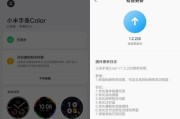
随着科技的发展,智能穿戴设备变得日益普及。小米智能手表作为小米生态链中的重要一环,它不仅能够帮助用户更好地管理健康、提升生活效率,还支持虚拟卡功能,让...
2025-04-23 15 怎么办

随着智能手机的普及,人们对手机的依赖程度日益增加,而充电器作为手机能量补给站,其重要性不言而喻。但有时我们会遇到自动停手机充电器的问题,这不仅影响我们...
2025-04-23 18 怎么办